I grafici a torta sono utili per illustrare le proporzioni a cui contribuiscono diversi componenti.
Creare un grafico a torta
Se i campi vengono nascosti dalla visualizzazione, le visualizzazioni dei grafici a torta richiedono una dimensione e una misura nella sezione Dati. Più dimensioni o misure impediscono la visualizzazione di un grafico a torta.
I grafici a torta possono visualizzare un massimo di 50 righe di dati. Se necessario, puoi utilizzare i filtri o l'opzione Limite di righe per limitare i tuoi dati.
Puoi modificare i grafici a torta nel menu di visualizzazione. Fai clic su Modifica nell'angolo in alto a destra della scheda di visualizzazione.
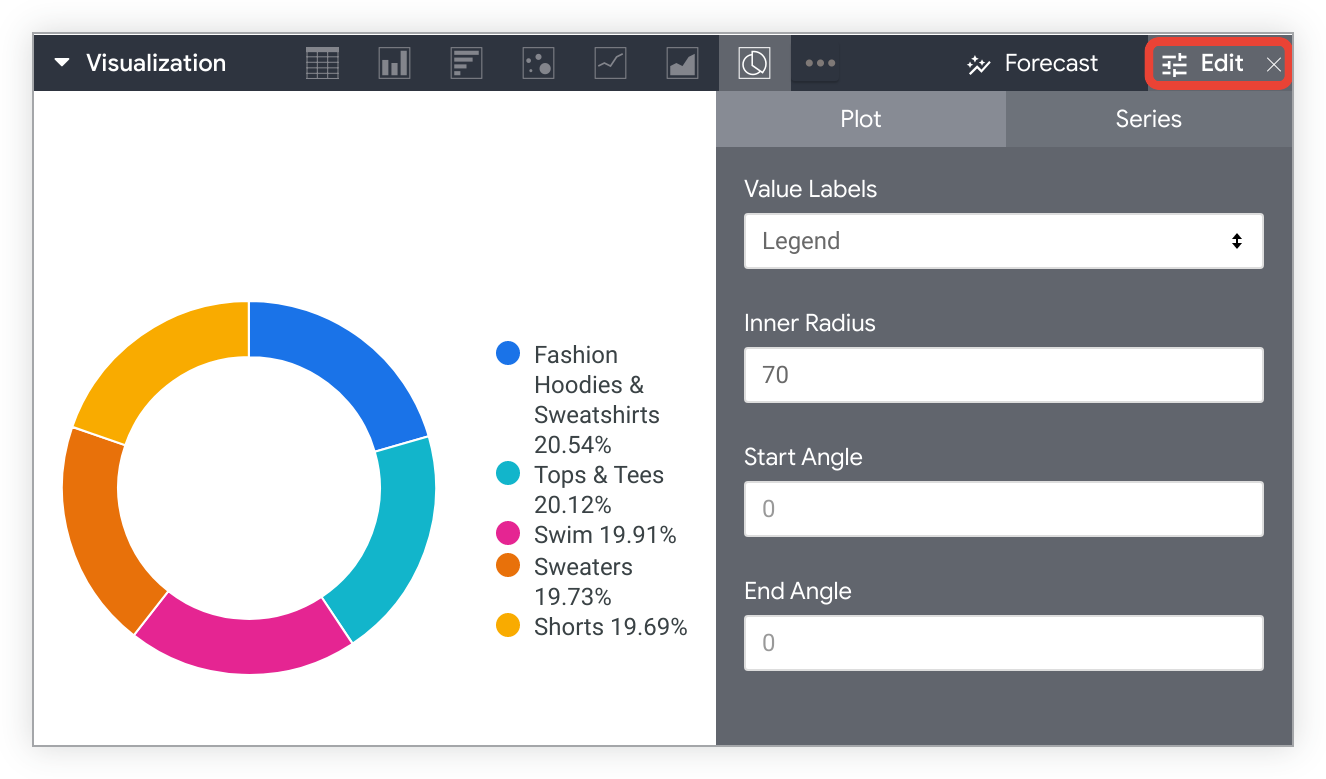
Le opzioni elencate di seguito potrebbero non essere selezionabili o nascondere se sono in conflitto con altre impostazioni scelte.
Opzioni del menu di trama

Etichette valore
Puoi modificare il modo in cui le singole sezioni del grafico a torta sono etichettate:
- Nessuna: le etichette e la legenda non vengono visualizzate.
- Legenda: mostra la legenda a destra della visualizzazione. È l'opzione predefinita.
- Etichette: mostra le linee che segnalano le singole sezioni del grafico a torta. Puoi personalizzare le informazioni visualizzate accanto a queste righe. Per informazioni dettagliate, consulta la sezione Tipo di etichetta di seguito.
Tipo di etichetta
Quando Etichette valori è impostato su Etichette, puoi personalizzare il formato di queste etichette:
- Etichetta: mostra il nome series.
- Valore: mostra il valore numerico associato alla porzione di torta.
- Etichetta: valore. Mostra prima il nome della serie in grassetto, poi il valore numerico.
- Percentuale: visualizza la percentuale della porzione di torta come parte della torta totale.
- Etichetta: percentuale: mostra prima il nome della serie in grassetto, poi la percentuale.
Raggio interno
Puoi formattare un grafico a torta come un grafico ad anello, impostando il raggio per il "buco di ciambella". Questo campo accetta numeri interi compresi tra 0 e 100, che rappresentano la percentuale della larghezza totale del grafico a torta (ad es. diametro) che andrà a costituire il foro. Se non viene impostato alcun valore, il grafico viene visualizzato come un normale grafico a torta.
Angolo iniziale e angolo finale
Puoi controllare se un grafico a torta viene visualizzato come cerchio intero o come parte di un cerchio. Questi campi utilizzano angoli di 360 gradi e è possibile inserire numeri compresi tra -360 e 360. L'angolo finale deve essere un numero più positivo dell'angolo iniziale; in caso contrario, la visualizzazione predefinita è un cerchio completo. Se non inserisci valori in Angolo iniziale e Angolo finale, nel grafico viene visualizzato per impostazione predefinita un cerchio intero. I risultati di dati completi vengono visualizzati all'interno di quella porzione del cerchio, adattati allo spazio.
Se inserisci un angolo iniziale di 0 e un angolo di fine di 90, i tuoi dati verranno visualizzati nel quarto di destra di un cerchio:
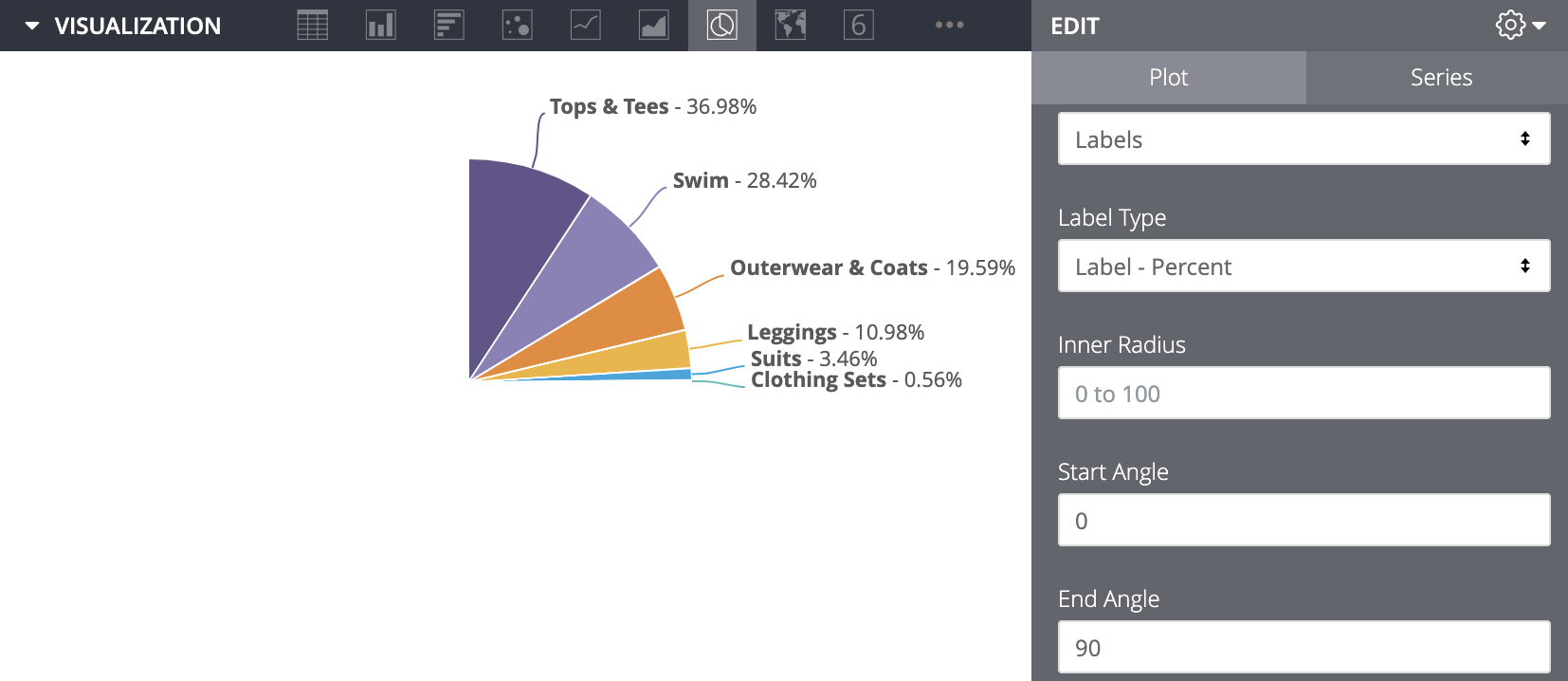
Se inserisci un angolo iniziale di -270 e un angolo di fine di -90, i tuoi dati verranno visualizzati come metà inferiore di un cerchio:

Opzioni del menu Serie

Inverti colori
Puoi invertire i colori utilizzati in una tavolozza. Per una tavolozza categoria, viene applicato l'ultimo colore della tavolozza alla prima serie, il secondo all'ultimo colore della tavolozza alla seconda serie e così via. Per una tavolozza sequenziale o divergente, viene applicato il colore all'estremità destra della tavolozza alla prima serie e si sposta a sinistra sulla tavolozza per la serie rimanente.
Personalizzazioni
Puoi personalizzare ogni serie nel grafico in diversi modi:

- Fai clic sulla freccia accanto a una serie per espandere le relative opzioni.
- Fai clic sul campione di colore per selezionare un colore personalizzato per la serie. Questa operazione sostituisce la tavolozza dei colori definita dall'opzione Colori.
- Se vuoi, puoi inserire un'etichetta per la serie personalizzata. Questa operazione influisce sulla legenda del grafico e sulle descrizioni comando.
